I den E-Commerce-världen är en professionell och tilltalande webbplats avgörande för att locka och behålla kunder. En viktig del är sidorna som tillhandahåller information, erbjuder kontaktmöjligheter och stärker kundens förtroende. I den här handledningen lär du dig hur du enkelt och effektivt kan skapa sidor i Shopify. Alla steg förklaras tydligt och begripligt så att du kan optimera din Shopify-butik.
Viktigaste insikter
Du kommer att lära dig hur du:
- Kan snabbt skapa sidor som Impressum och kontakt,
- Kan redigera innehåll på sidor,
- Kan ställa in synlighetsinställningar för sidor.
Steg-för-steg-instruktioner
1. Översikt över blogginlägg
Innan vi går in på att skapa sidor i Shopify, kastar vi en snabb blick på blogginläggens område. Du hittar dem i Shopify-panelen under Blogginlägg. Här kan du se alla dina tidigare inlägg.
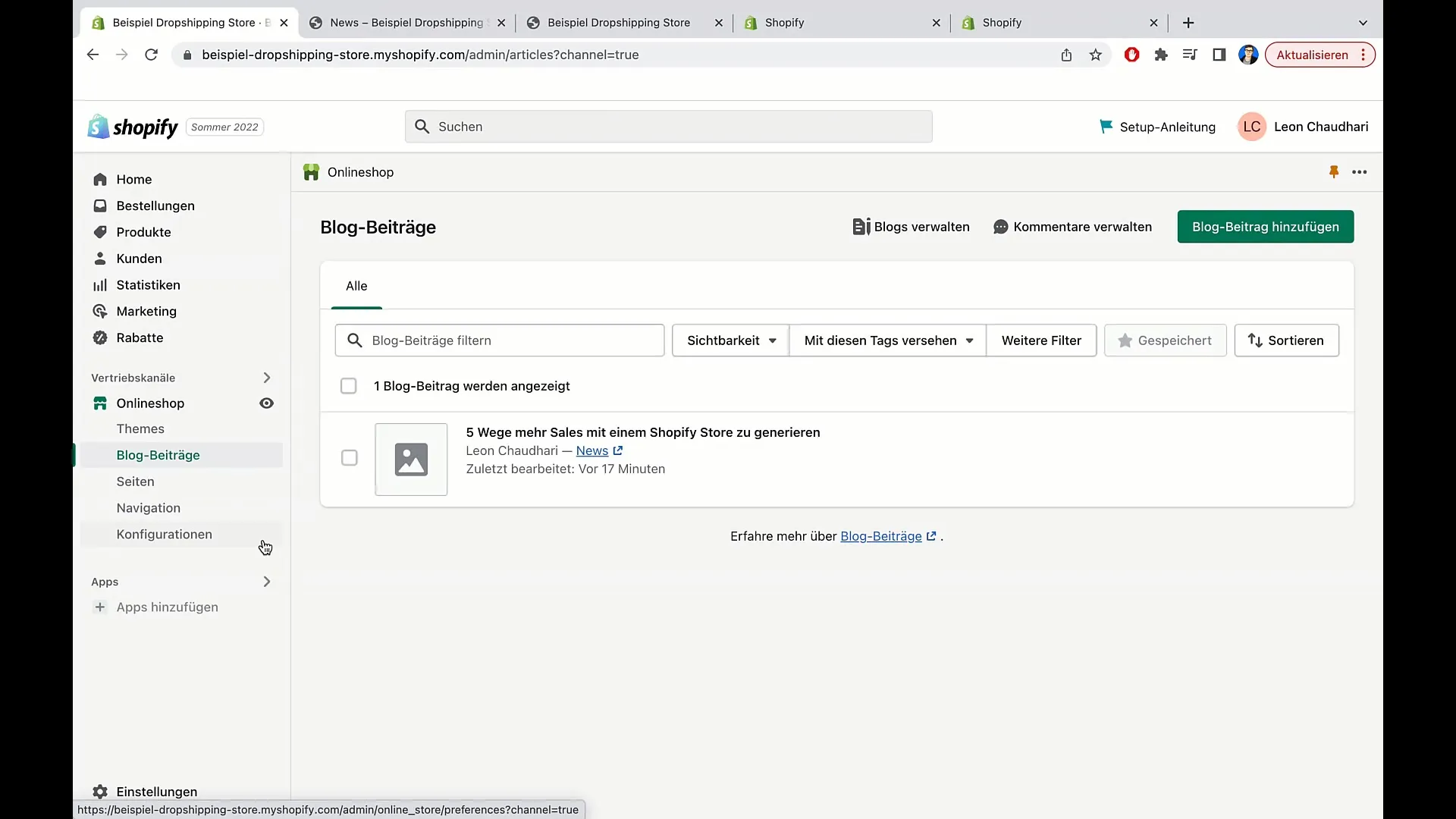
Du har också möjlighet att filtrera inlägg för att snabbt hitta relevant information. Här kan du söka efter specifika termer, ändra inläggets synlighet eller sortera listan efter författare eller datum.
2. Skapa en kontaktssida
För att skapa en ny sida, gå till sidan i din Shopify-panel. Här kan du hantera befintliga sidor eller skapa nya. Börja med att skapa en kontaktssida.
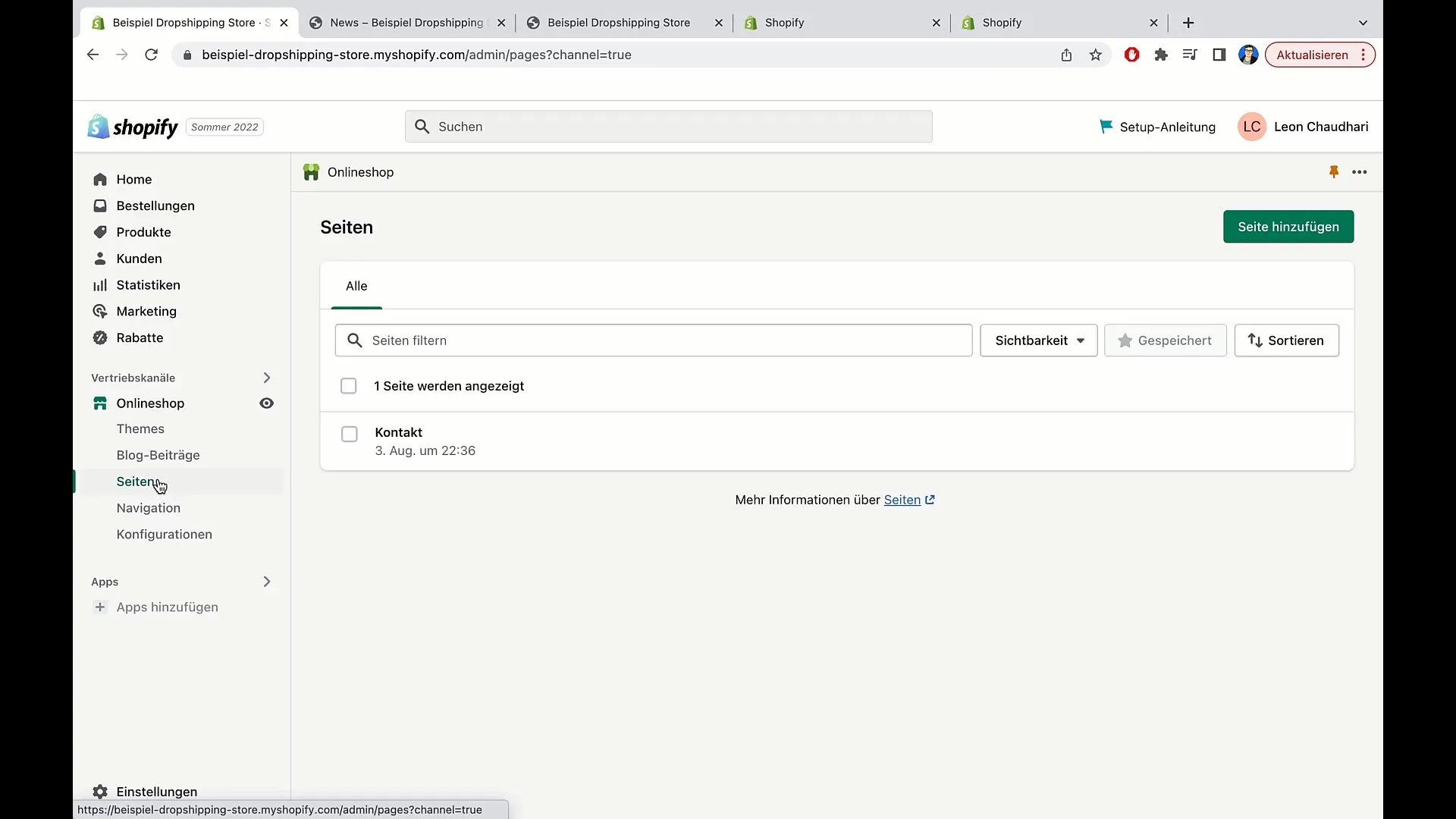
Klicka på Lägg till sida. Du kommer att ombedjas ange en titel för sidan. Till exempel: "Kontakt". Du kan nu också lägga till innehåll i detta område, låt plats för inmatning vara.
I nästa steg sparar du helt enkelt sidan genom att klicka på Spara. Innehållet publiceras nu, och du kan när som helst göra ändringar.
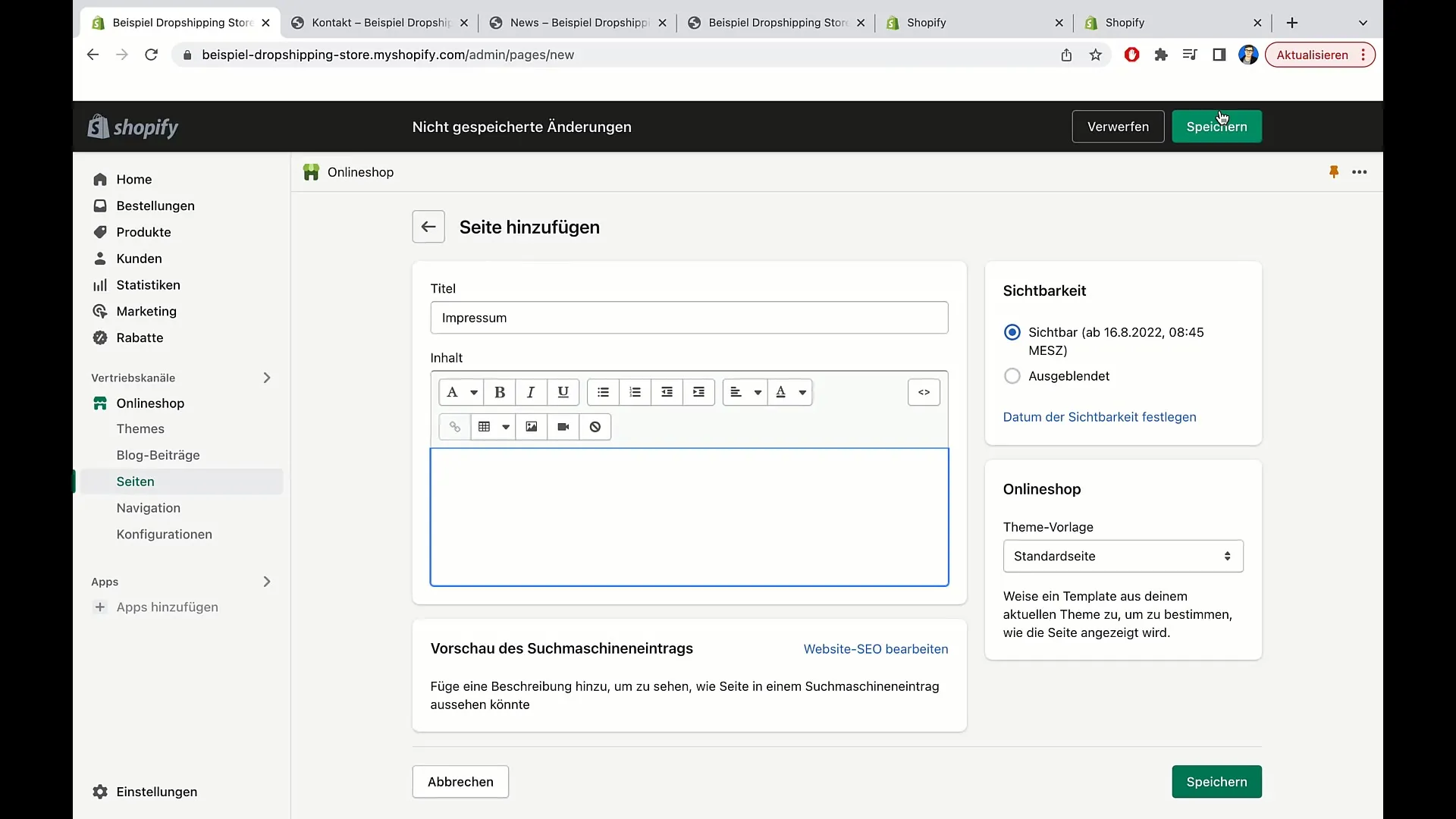
3. Redigering av innehåll
Det kan hända att ändringar på sidan tar lite tid att implementeras. Så om du inte ser omedelbara uppdateringar medan du redigerar din kontaktsida, var lugn - det tar oftast bara några sekunder till minuter.
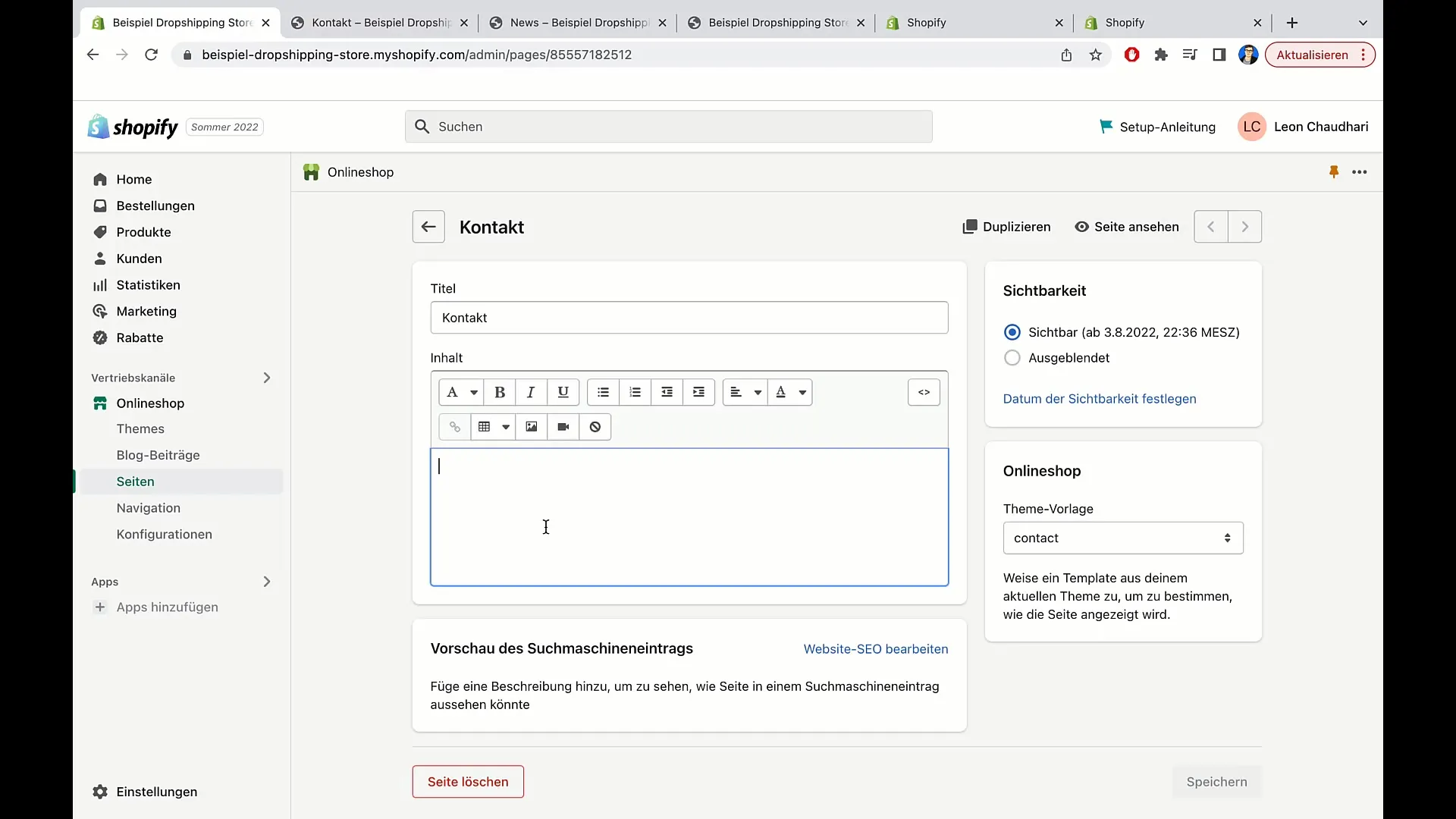
För att kontrollera innehållet på sidan, uppdatera sidan enkelt, och du bör se ändringarna. Om ändringarna inte visas efter en rimlig väntetid, kontrollera om du har sparat sidan korrekt.
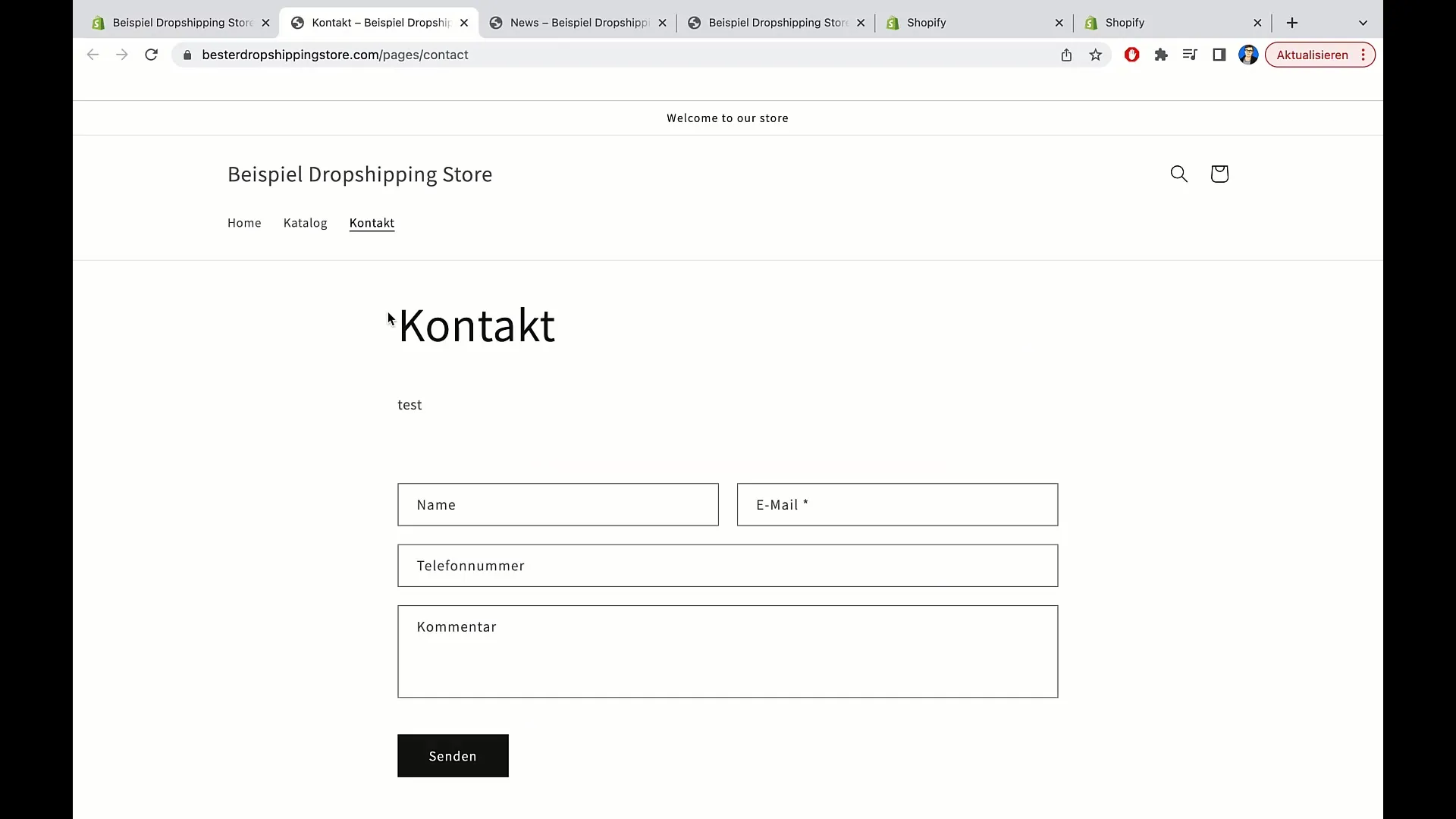
4. Lägg till fler sidor
När du har skapat din kontaktssida kan du lägga till fler sidor. En vanlig exempel är en Sida med upphovsrätt. Gå tillbaka till ditt sidområde och klicka på Lägg till sida.
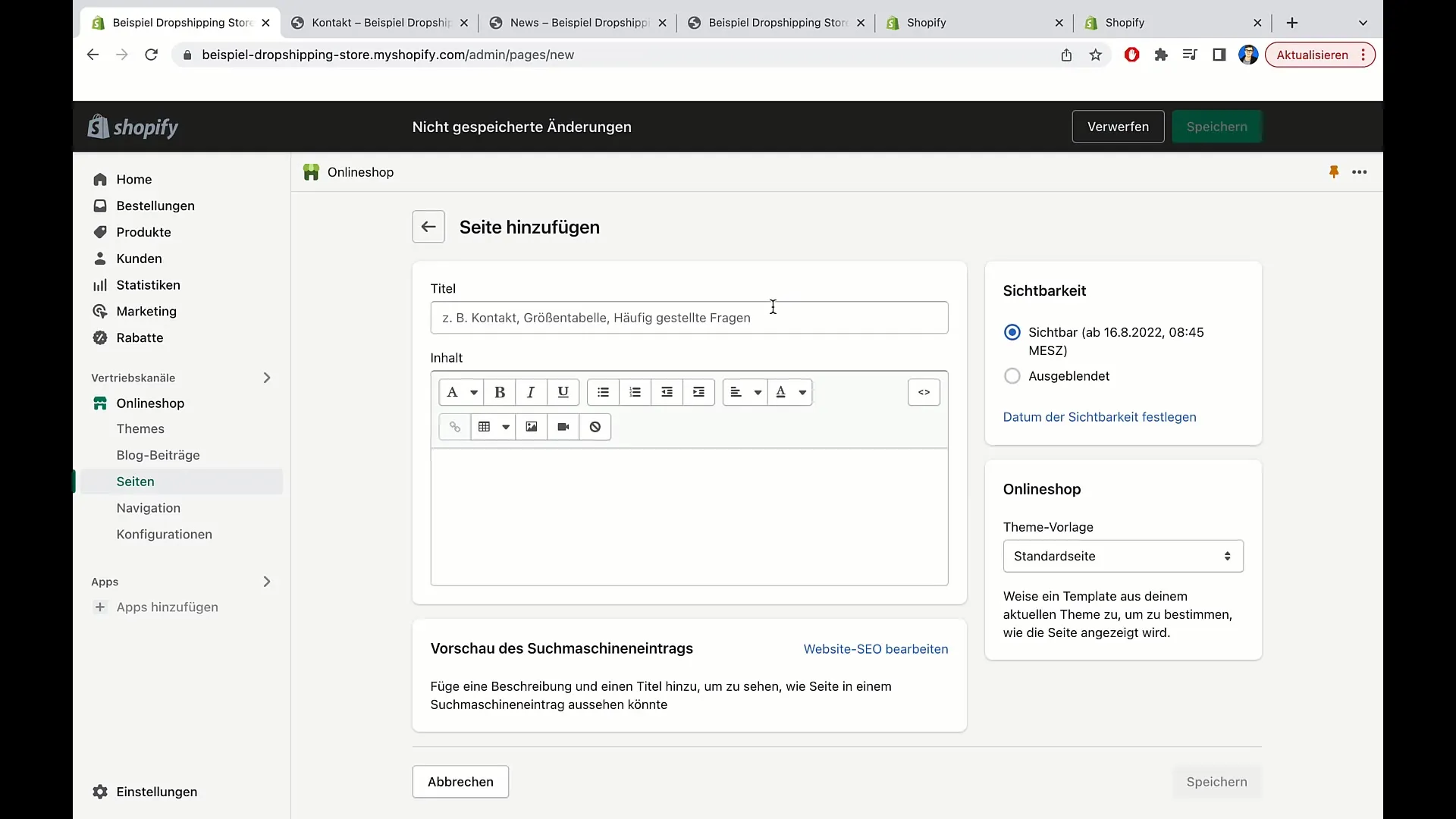
Skriv in "Impressum" som titel. Här kan du ange all nödvändig information om upphovsrätten som är juridiskt nödvändig. Spara också denna sida genom en klick på Spara.
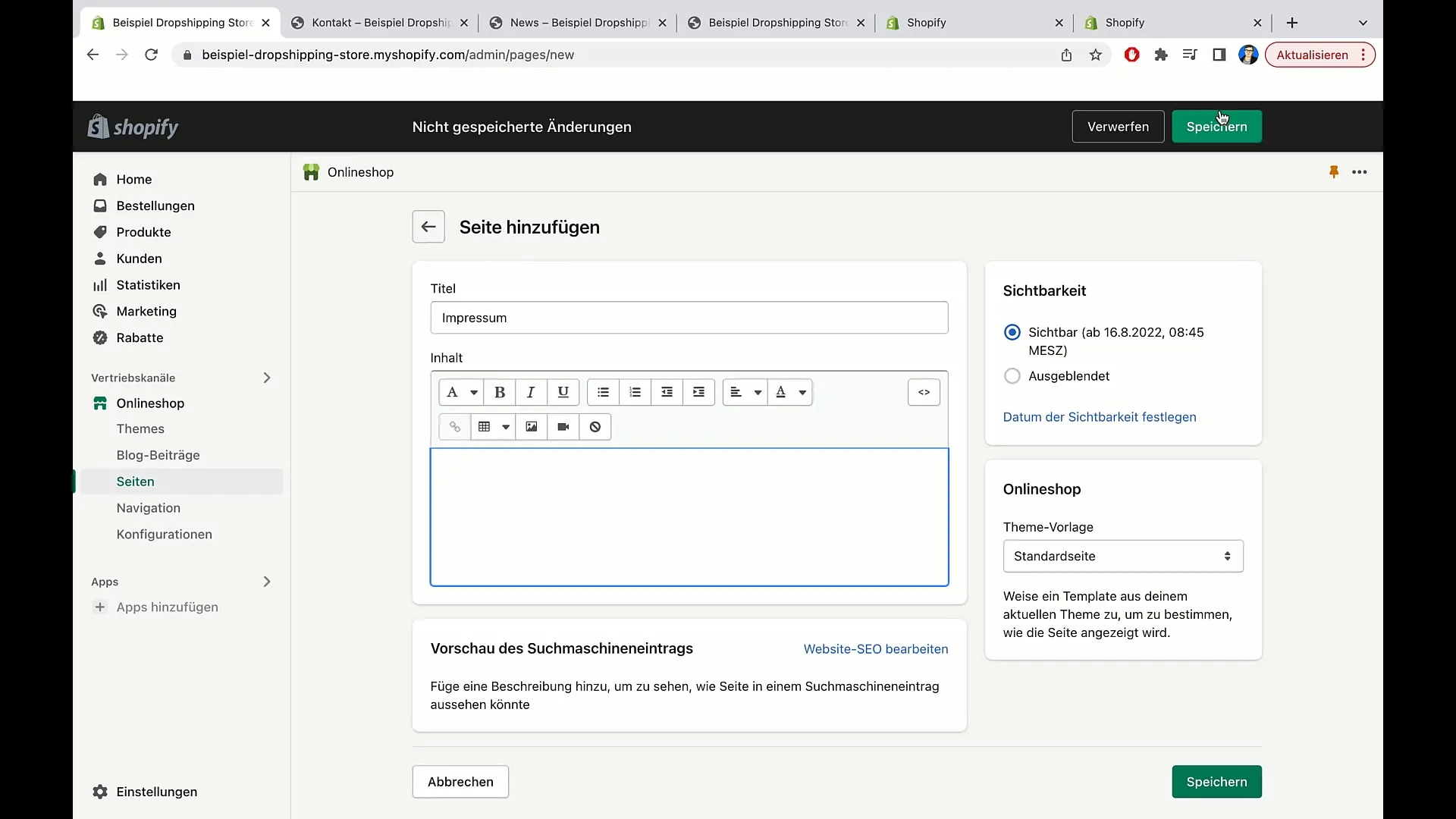
5. Sidornas synlighet
När du skapar en ny sida, har du också möjligheten att ställa in synligheten. Du kan till exempel ange att sidan bara ska vara synlig från en viss datum. I synlighetsfältet kan du välja datum och tid för detta.
Jag rekommenderar att du ställer in synligheten till "Omedelbart" om du vill publicera sidan.
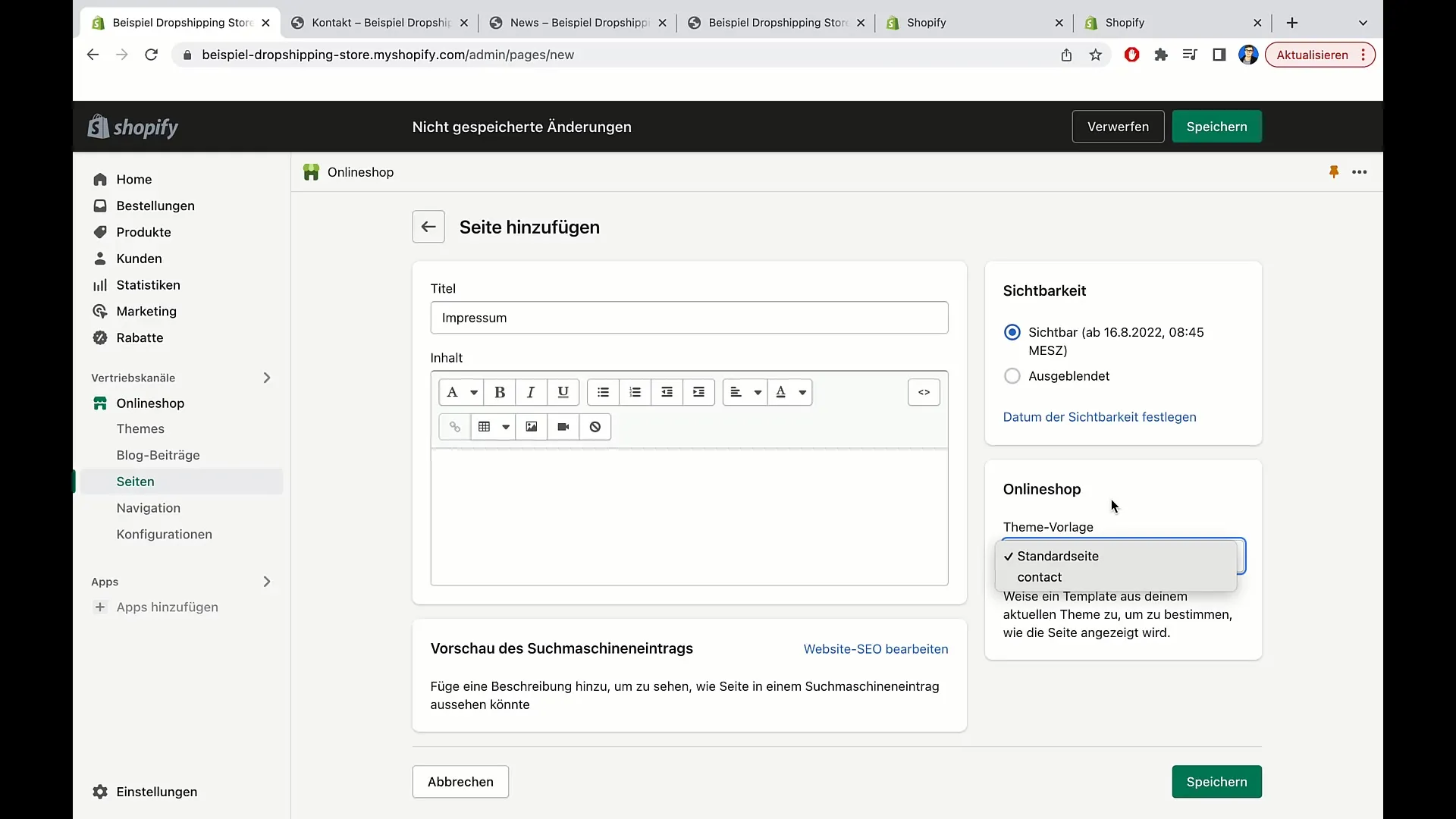
6. Välja mallar för sidor
Shopify ger dig möjligheten att välja mallar för dina sidor. Du kan välja mellan en standardsida eller en kontaktida. Standardsidan är perfekt om du vill tillhandahålla allmän information, medan kontaktidan redan innehåller ett formulär för kundförfrågningar.
När du väljer standardsidan kan du anpassa sidtiteln och innehållet efter dina önskemål.
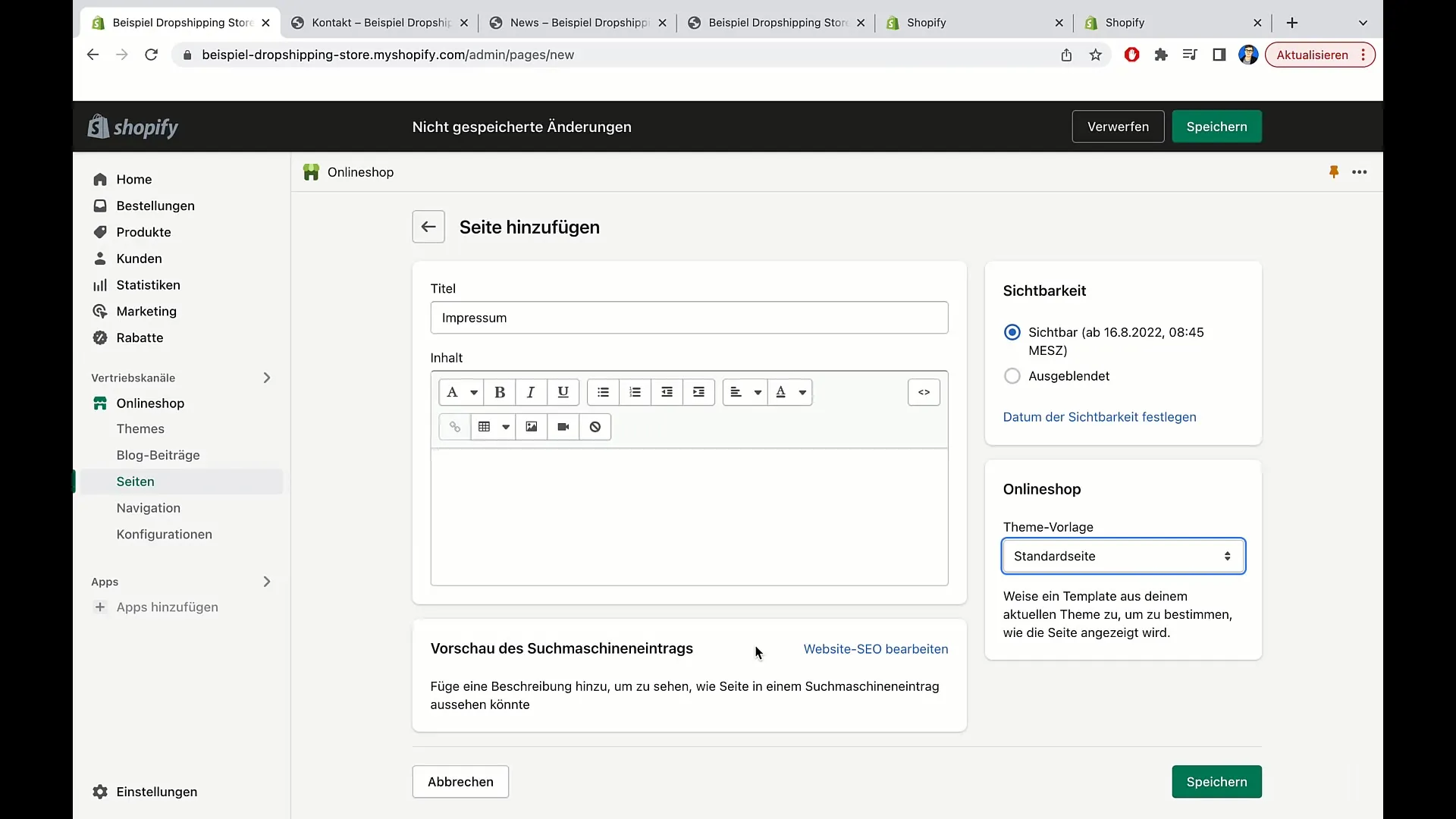
Ge även här möjlighet till sökmotoroptimering (SEO) genom att fylla i titeln och beskrivningen.
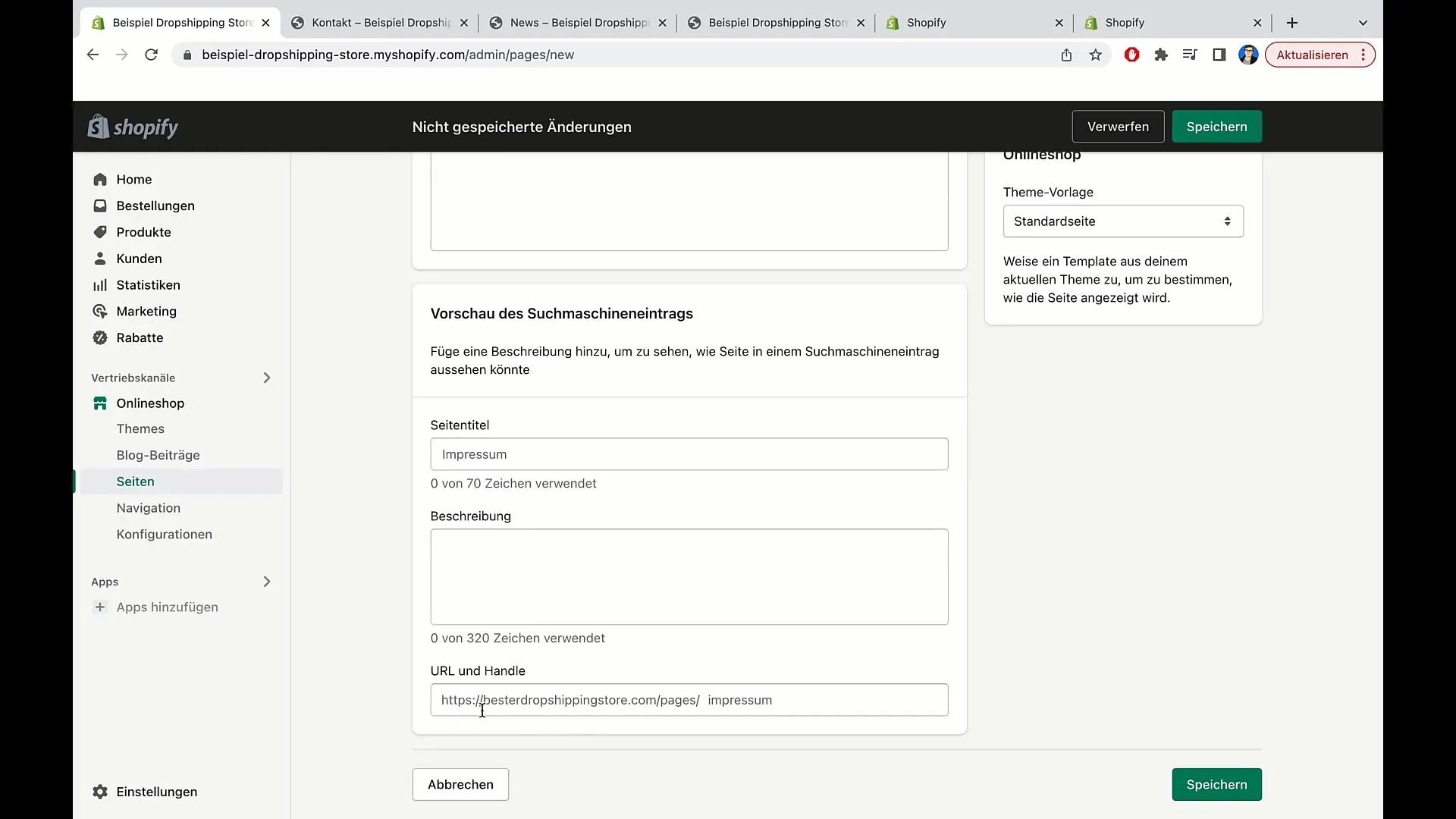
7. Avslutning av redigering
Efter att du har angett all önskad information kan du klicka på Spara för att spara ändringarna. Nu kommer den nya sidan att listas i sidområdet på ditt Shopify-dashboard.
När du sedan besöker sidan bör den visa exakt det innehåll du har angett.
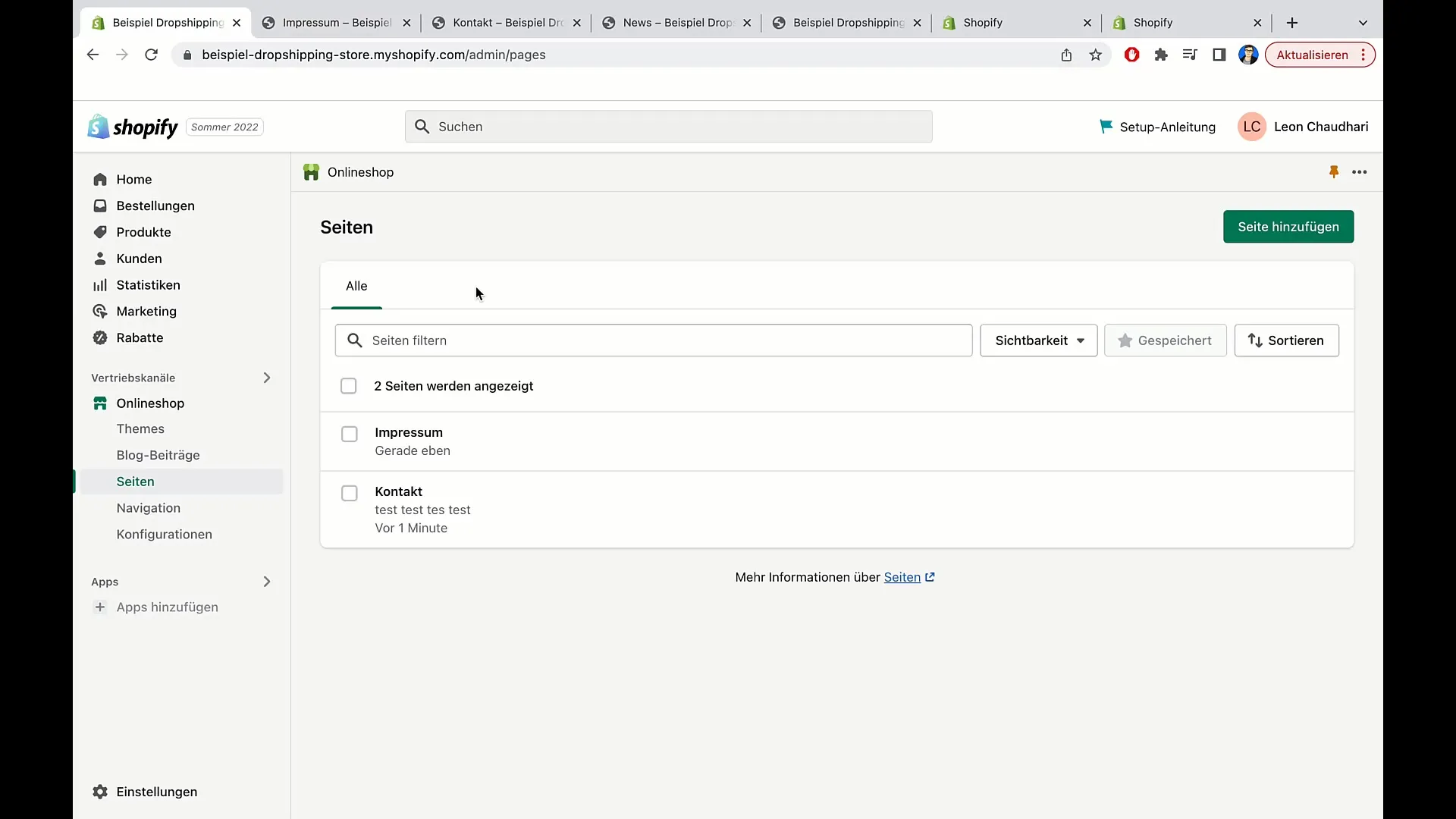
Summering
I den här handledningen har du lärt dig hur du enkelt kan skapa sidor i Shopify och redigera ditt innehåll. Du har förstått vikten av synlighet och valet av mallar. Med denna kunskap kan du ge din online-butik en professionell struktur som hjälper dina besökare att enkelt hitta den information de behöver.
Vanliga frågor
Hur kommer jag till sidoområdet i Shopify?Du hittar sidoområdet i ditt Shopify-dashboard under menyn Sidor.
Kan jag ändra en sids synlighet?Ja, du kan antingen omedelbart ändra synligheten eller ställa in den på ett förbestämt datum.
Vad är skillnaden mellan en standardsida och en kontaktida?Standardsidan är avsedd för allmän information medan kontaktidan tillhandahåller ett formulär för kundförfrågningar.
Hur lång tid tar det innan ändringar på min sida syns?Ändringar bör vara synliga inom några minuter, men det kan ibland dröja lite längre.


